在电脑装系统的过程中,正确的分区是非常重要的。分区可以提高系统的稳定性和性能,并且能够更好地管理和组织文件和数据。本文将详细介绍如何在电脑上安装win7系统并进行分区设置,让您的电脑运行更加流畅。
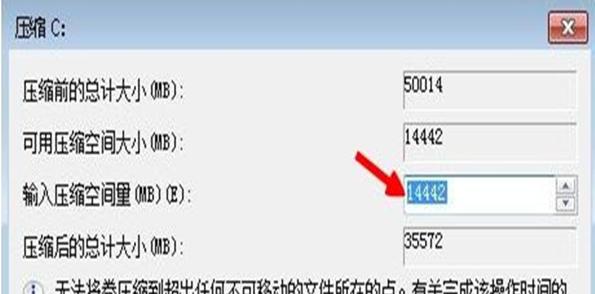
1.确保准备工作:备份数据和文件
在开始分区之前,务必备份您的重要数据和文件。由于分区会将硬盘划分为不同的逻辑区域,会导致数据丢失。所以在进行分区之前,备份至关重要。
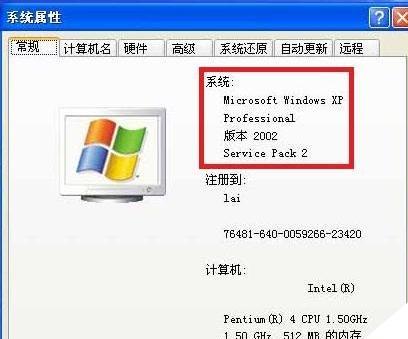
2.准备安装媒介:光盘或U盘
在进行win7系统分区之前,您需要准备一个win7系统的安装媒介,可以是光盘或U盘。确保安装媒介的可用性和正确性。
3.启动电脑并选择启动设备
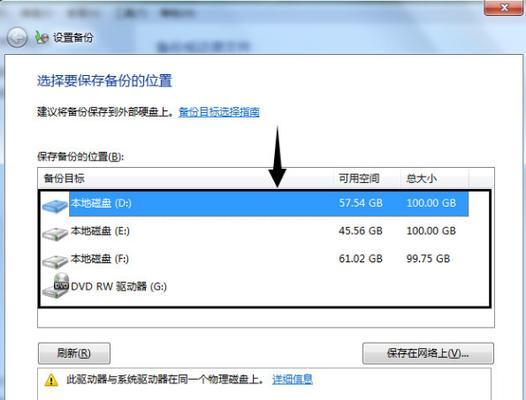
将准备好的安装媒介插入电脑,并启动电脑。在启动过程中,按下对应的按键进入BIOS设置,将启动设备设置为光盘或U盘,以便从安装媒介启动。
4.进入安装界面并选择“自定义安装”
当电脑成功从安装媒介启动后,会进入win7的安装界面。在这个界面上,选择“自定义(高级)”选项,以进行自定义的系统安装和分区设置。
5.分区前的准备工作
在进行分区之前,您需要先了解硬盘的基本情况。在安装界面中,选择“驱动器选项(高级)”,然后选择要进行分区设置的硬盘,并点击“删除”按钮,将硬盘上的所有分区删除。
6.创建系统分区
在完成上一步的操作后,您可以开始创建系统分区。点击“新建”按钮,在弹出的对话框中输入系统分区的大小(一般建议大约为60GB),并点击“应用”按钮。
7.创建数据分区
在完成系统分区的设置后,您可以继续创建数据分区。点击“新建”按钮,在弹出的对话框中输入数据分区的大小,并点击“应用”按钮。
8.分配其他分区
除了系统分区和数据分区外,您还可以根据需要创建其他的分区。重复上述步骤,将剩余空间划分为所需大小的分区,并点击“应用”按钮。
9.格式化分区
在分区设置完成后,您需要对分区进行格式化。在安装界面中,选择需要格式化的分区,点击“格式化”按钮,并按照提示进行格式化操作。
10.安装系统
当分区格式化完成后,您可以点击“下一步”按钮,系统开始进行安装。按照安装界面的提示进行操作,并等待系统安装完成。
11.安装完成后的分区管理
在系统安装完成后,您可以进入控制面板,选择“管理工具”-“计算机管理”,在左侧导航栏中选择“磁盘管理”,可以对分区进行进一步的管理和调整。
12.合理利用分区管理文件和数据
通过合理的分区设置,您可以更好地管理和组织您的文件和数据。将系统和数据分开存放,能够提高系统运行的稳定性和性能,并且便于备份和恢复操作。
13.分区设置的注意事项
在进行分区设置时,需要注意一些细节。确保分区的大小合理,不要过小或过大;避免将系统和数据混杂在一个分区中;定期备份数据以避免数据丢失。
14.分区工具的选择
除了在系统安装过程中进行分区设置外,您还可以使用专业的分区工具进行分区操作。常用的工具有DiskGenius、PartitionWizard等,可以提供更多的分区设置选项和功能。
15.分区设置的重要性和影响
正确的分区设置对于系统的稳定性和性能有着重要的影响。合理的分区能够提高硬盘的读写效率,减少碎片化,提高系统的运行速度和效率。
正确的分区设置是电脑装系统的重要环节之一。通过本文的教程,您可以了解到如何在电脑上安装win7系统并进行合理的分区设置。合理的分区能够提高系统的稳定性和性能,并且便于文件和数据的管理。希望本文对您有所帮助。







